Apvienojot vairākus attēlus Photoshop

- 913
- 97
- Juan Beer
Tā kā Photoshopā ir maza pieredze, vairums lietotāju pat negrasās pakavēties pie sasniegtā, turpinot uzlabot savas prasmes. Vēlēdamies izveidot pastkarti vai unikālu svētku fotoattēlu, iesācēju grafiskie dizaineri var saskarties ar citu problēmu, kas sastāv no pārpratumiem, kā apvienot attēlus Photoshop.

Protams, saskaroties ar šo jauno uzdevumu, iesācējiem var būt kļūdains viedoklis, ko saprast, un vēl jo vairāk, lai iemācītos apgūt prasmi apvienot fotoattēlus Photoshop praksē. Patiesībā viss nav tik biedējoši - Divu vai vairāku fotogrāfiju savienošanas process ir vienkāršs. Uzzinājuši šo lietu, vēlāk iesācēji smaidīs, atgādinot, cik daudz viņi kļūdījās, baidoties no viņu neveiksmēm.
Vienkārši veidi, kā apvienot fotoattēlus
Ir vairākas iespējas, kas ļauj Adobe Photoshop apvienot, līmēt, pielietot viens otram noteiktā fotogrāfiju secībā. Tas ir pietiekami dizainerim, kurš tikai sāk apgūt Photoshop iespējas, ir pietiekami, lai iepazīstinātu ar pieredzējušu lietotāju instrukcijām, kuri var apvienot fotoattēlus Photoshop.
Attēlu savienojums
Vairāku attēlu kombināciju Photoshop var uzskatīt par vienkāršu darbību, kurai vispār nav vajadzīgas īpašas prasmes.
Lai iegūtu praktisku pieredzi un pārliecinātos, ka atveriet Adobe Photoshop, lejupielādējiet attēlu, kas darbosies kā galvenais fons, un pēc tam atveriet vairākus fotoattēlus, uz kuriem attiecas vienība.
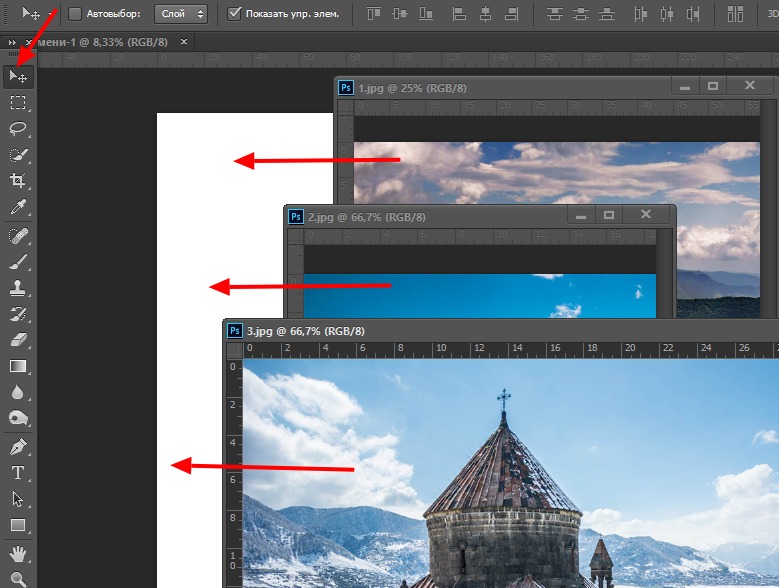
Pēc pirmās fotogrāfijas uzņemšanas ar peli, tas jāvelk attēlā ar galveno fonu. Ja jūs tagad aktivizējat attēlu ar galveno fonu, noklikšķinot uz tā ar peli, tad uz paneļa, kur tiek parādīti visi slāņi, lietotājs atradīs nevis vienu, bet divus slāņus. Pārējie fotoattēli jāveic tieši tādi paši, veicot pagriezienus, velkot tos uz galvenās fona un pēc tam ievietojot secību, kas bija plānota.
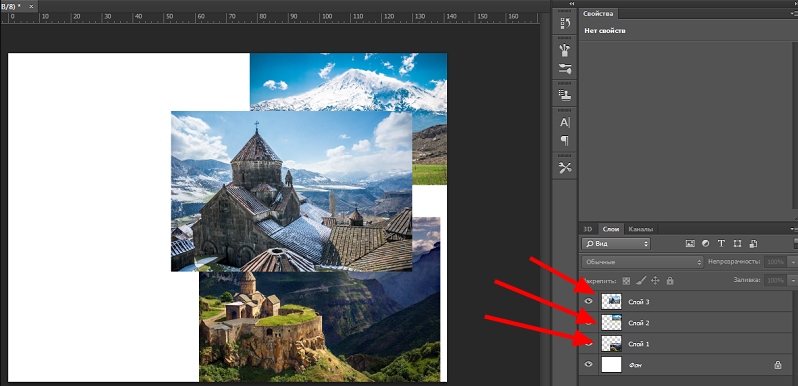
Protams, šajā gadījumā daži fotoattēli daļēji bloķēs viens otru. Ja kādi attēli ir pārāk lieli attiecībā pret pārējiem, varat mainīt to lielumu.
Lai to izdarītu, jums jāizvēlas režīms “bezmaksas transformācija”. Pēc tam ap attēlu parādās aktīvs rāmis, attiecīgi uztverot marķieri, jūs varat palielināt attēlu, samazināt un pagriezt to, mainot tā slīpuma leņķi.
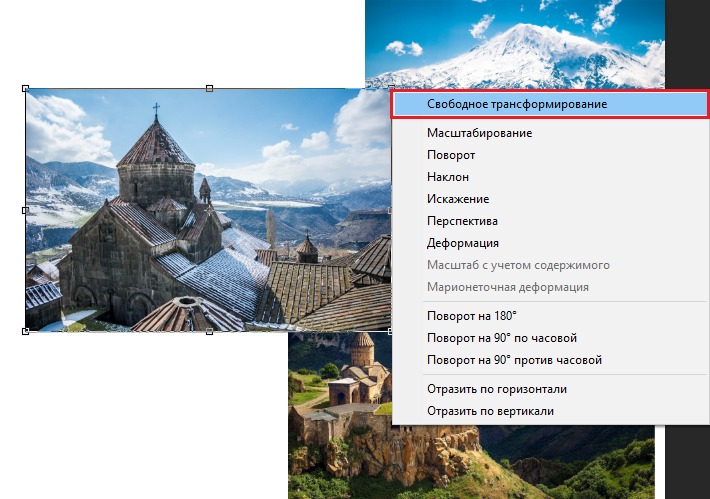
Protams, tas ir vienkāršākais veids, kā apvienot attēlus, tāpēc katrs no tiem uz vispārējo fonu joprojām tiek uztverts kā atsevišķs veselums. Un patiesībā ir situācijas, kad ir svarīgi zināt, kā apvienot divus fotoattēlus Photoshopā, lai tie izskatās kā viens vesels.
Augstas kvalitātes kolāžas kompilācija
Ir nedaudz grūtāk izveidot augstas kvalitātes kolāžu, kas ir vairāku Photoshop apvienotā fotoattēlu kompozīcija tik reālistiska, ka pat fotoattēlā attēloti cilvēki var ticēt viņu realitātei. Protams, lai trenētos, būs jāapgūst papildu zināšanas.
Ievietojiet attēla attēlu
Adobe Photoshop - grafiskais redaktors, kas ļauj sagriezt, mainīt un ievietot attēlus. Iesācēju dizainers var atvērt fotoattēlu, kurā atrodas iecienītais objekts vai subjekts, pēc kura, izmantojot Adobe Photoshop rīkus, to sagriezt. Jūs to varat vienkārši apgriezt un kopēt, un pēc pārejas uz nākamo attēlu, darbojoties kā galvenais fons, kopētais fragments vienkārši ievieto.
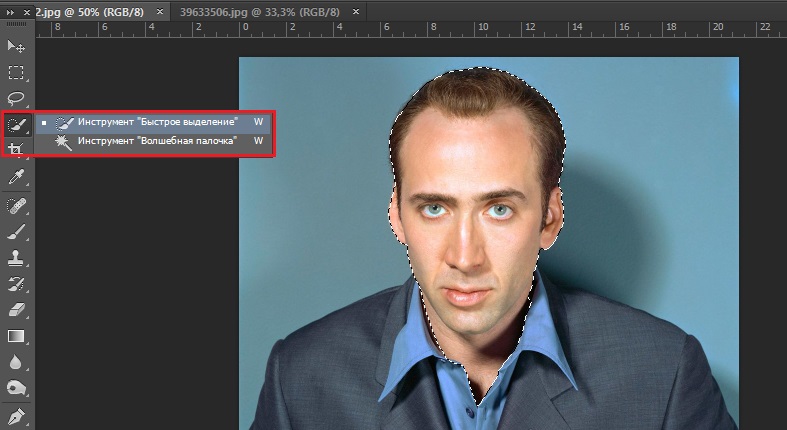
Tālāk jums vizuāli jānovērtē divu fotoattēlu savienojums. Ja ievietotā fragmenta izmēri nav gluži piemēroti, tie tiek pielāgoti.

Diemžēl objekta izcelšanas process, kas jākopē un pēc tam ievietots. Tāpēc daudzi lietotāji apzināti mēģina izvairīties no problēmas, atvieglojot uzdevuma izpildi citos veidos.
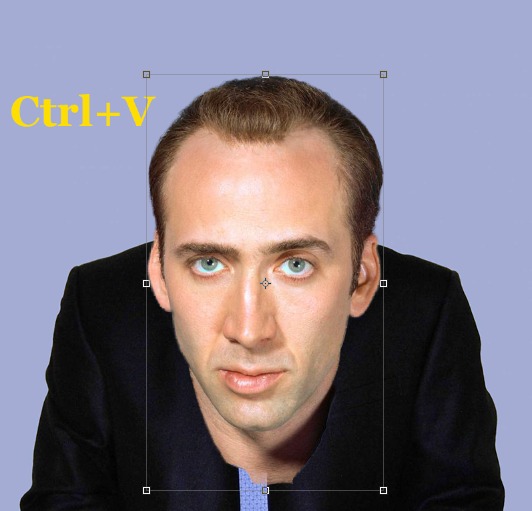
Jo īpaši internetā ir daudz klipkopu kolekciju, kas ir attēli uz caurspīdīga fona. Šādas fotogrāfijas ir vieglāk savienot, jo ir izslēgta nepieciešamība pēc to atzarošanas - pietiek ar to, lai vienkārši uzklātu vienu fotoattēlu citā.
Jūs varat arī viegli atrast internetā un lejupielādēt izolātus, kas ir attēli uz balta un melna fona. Tos ir arī viegli uzklāt uz galveno attēlu. Jūs varat noņemt baltu vai melnu fonu, izmantojot rīku, piemēram, “burvju nūjiņu”. Tas spēj atšķirt viendabīgu fonu, un tad to ir viegli noņemt, noklikšķinot uz "Dzēst".

Gluda divu fotoattēlu līmēšana
Ja jums ir jāpielīmē divas fotogrāfijas, kurām papildina līdzīgu, bet joprojām atšķirīgu fonu, jums jāizmanto citi pieredzējušu dizaineru padomi.

Divas fotogrāfijas atveras Photoshop vienlaikus. Vienu uztver pele un ievilkts otrajā dokumentā, kurā pēc tam vienlaikus veidojas divi foni. Augšējais slānis ir jādara puslīdz caurspīdīgs. Lai to izdarītu, lietotājam jāatrod parametrs “atvērtība” uz paneļa “slāņi”, jāpārslēdzas uz to un jāizmanto slīdnis, lai samazinātu parametru par 50-60%.
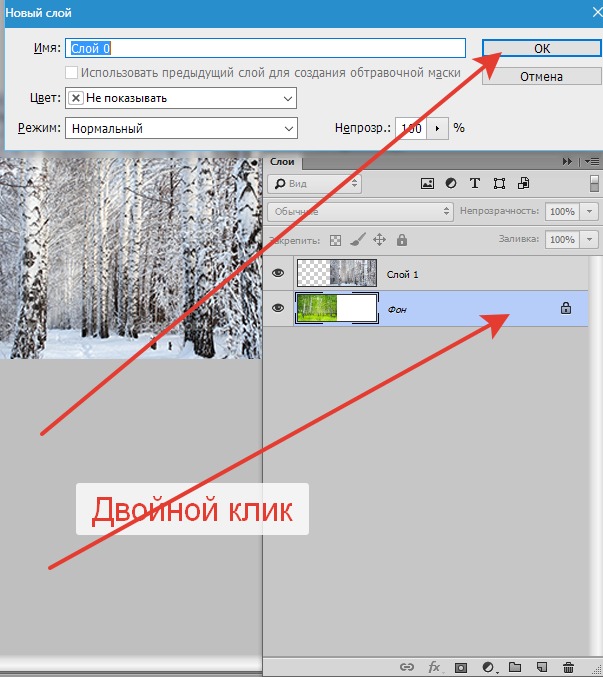
Pēc tam otrais attēls, kas atrodas zem pirmā. Lietotājam ir jāpārvieto pirmais vai otrais fotoattēls, lai viņi pēc iespējas perfektāk apmesti viens pret otru.
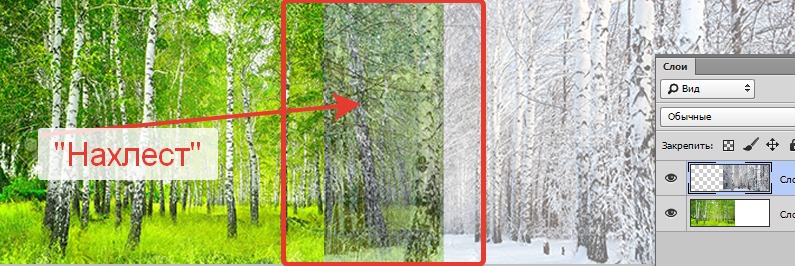
Turklāt jums būs jāizmanto daži rīki, kas ietver dzēšgumiju un suku. E lastik izdzēsīs daļu no augšējā slāņa saskaņā ar paša lietotāja dizaina redzējumu. Burkas rīks ļauj jums pavadīt dzēšgumiju ar nepieciešamajiem stīvuma, blīvuma, caurspīdīguma un formas parametriem.
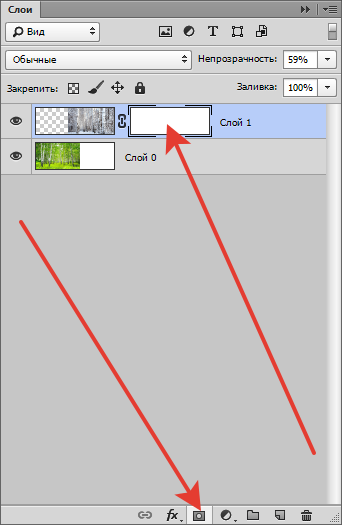
Noteikti iestatiet stīvuma parametru, kas vienāds ar nulli melodijas iestatījumos, un 20-30% ir izslēgts. Pēc tam, kad visas nepieciešamās vietas pirmajā fotoattēlā tiek izdzēstas ar dzēšgumiju, lietotājam ir jāatdod 100% necaurredzamības parametrs pirmajā slānī.

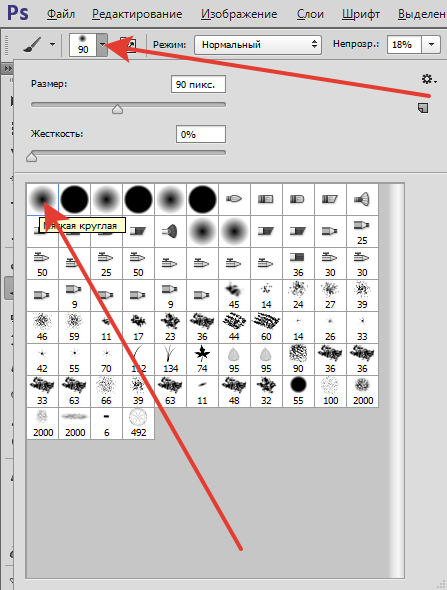

Jūs varat arī uzklāt masku, tad abas fotogrāfijas paliek neskartas, bet tajā pašā laikā daļa no tām būs paslēptas.
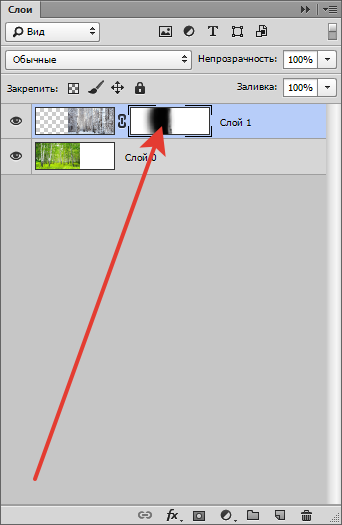
Uz paneļa tiek atlasītas divas primārās krāsas (melnbaltas), pēc tam ņemiet “gradienta” rīku, kura iestatījumos viņi iestatīja pāreju no melnas uz baltu. Tagad izveidotajā maskā, izmantojot gradientu, lietotājs pēc saviem ieskatiem izveido gradienta pāreju. Lai palielinātu reālismu, viņi paņem mīkstu suku un ar to zīmē baltas un melnas zonas, atceroties, ka apgabali, kas krāsoti ar melnu krāsu, vēlāk būs necaurspīdīgi un balti - tieši pretēji. Atliek tikai novietot attēlu uz galvenā fona un pēc tam pievienot masku. Tādējādi būs iespējams pielīmēt abas fotogrāfijas pēc iespējas reālistiskākas.

Darbs Photoshop spēj radīt morālu un estētisku baudu. Galu galā, pateicoties viņai, jūs varat izveidot maģiskas fotogrāfijas, kas saņems pateicīgas cilvēku atbildības. Un pilnīgi vienkāršas prasmes palīdz šajā gadījumā, kuru ir viegli attīstīt pat iesācējs.
- « Televīzijas rhilips iestatīšanas metodes
- Digitālās apraides televīzijas savienojums un konfigurācija viedajā televīzijā no A līdz Z »

